XLIVE离线账号如何创建?下面百事网小编为大家带来XLIVE离线账号创建的教程,希望可以帮助到大家。
1.进入游戏后按键盘上的“HOME” 键 呼出LIVE界面
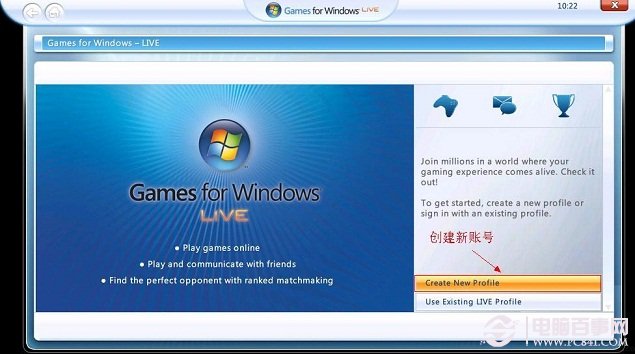
点第一个 图上 黄色的 建立新帐号
2:出现的这个对话框就是重点了一定要把 右面的滑动条拉到最下面 点击 蓝色的英文
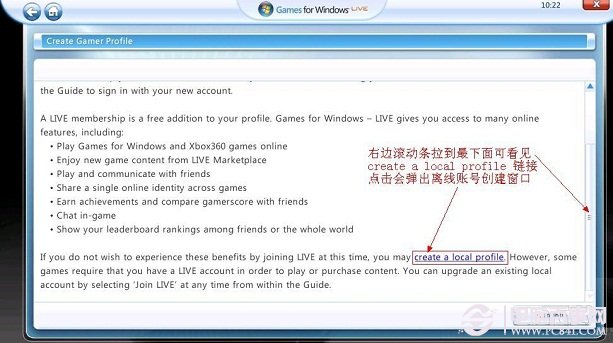
3:点击蓝色的 英文就出现 建立离线帐号的 对话框了,输入账号名。
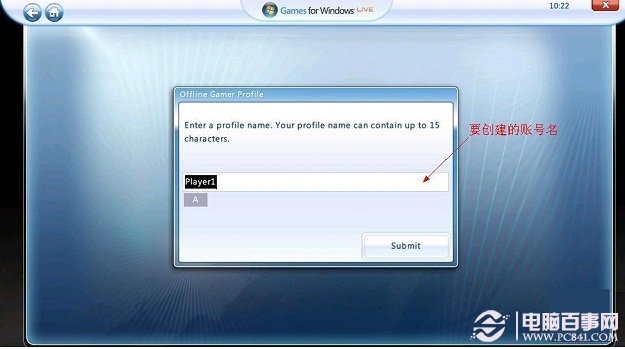
4:确认账号。
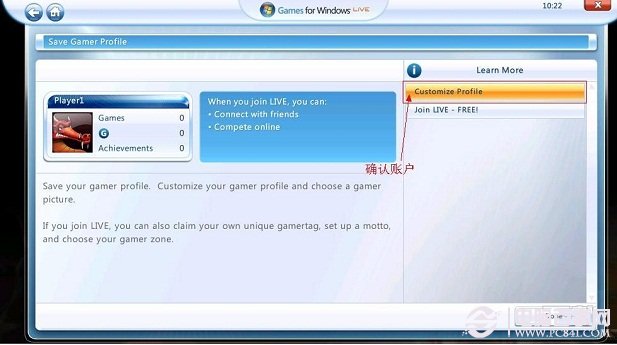
5:退出XLIVE控制台
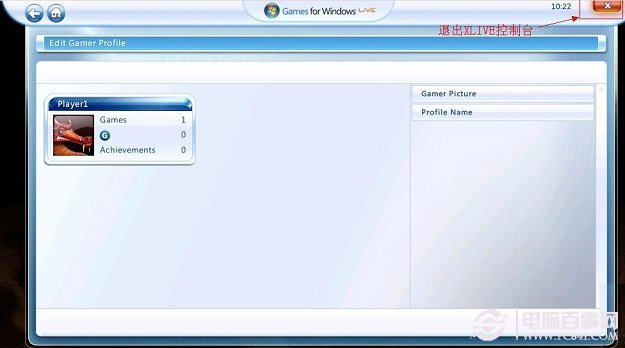
XLIVE离线账号如何创建?下面百事网小编为大家带来XLIVE离线账号创建的教程,希望可以帮助到大家。
1.进入游戏后按键盘上的“HOME” 键 呼出LIVE界面
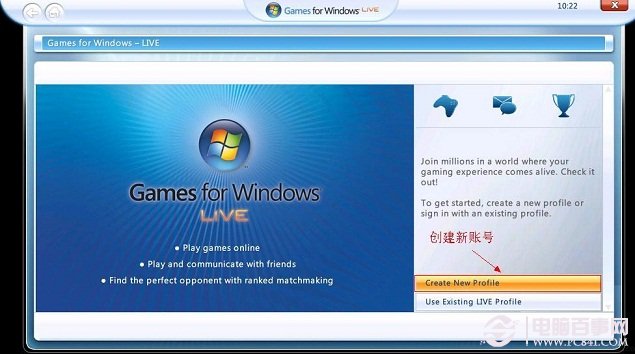
点第一个 图上 黄色的 建立新帐号
2:出现的这个对话框就是重点了一定要把 右面的滑动条拉到最下面 点击 蓝色的英文
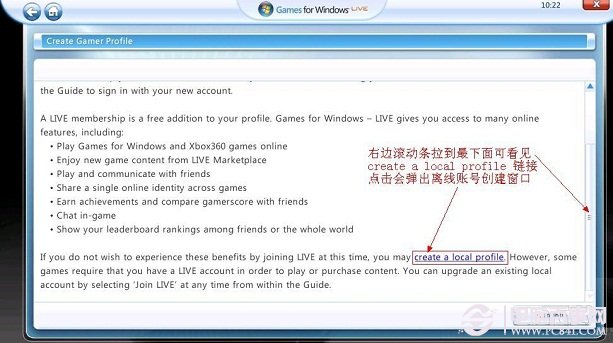
3:点击蓝色的 英文就出现 建立离线帐号的 对话框了,输入账号名。
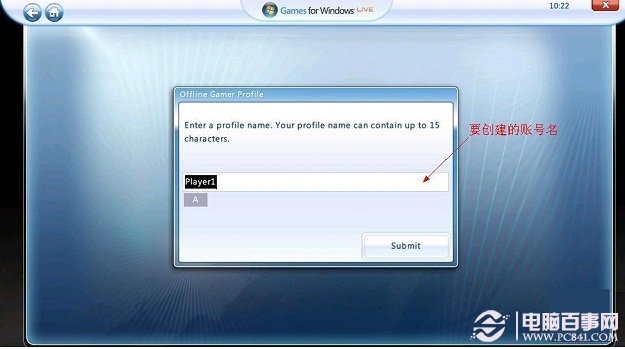
4:确认账号。
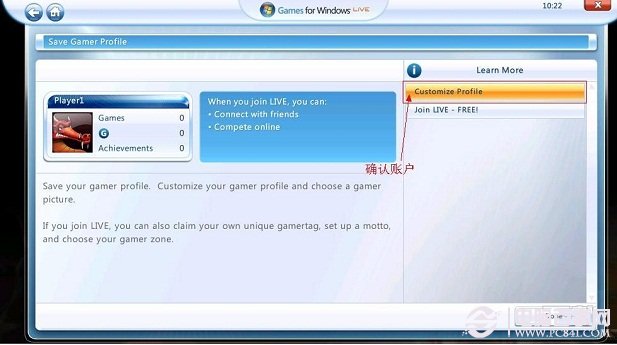
5:退出XLIVE控制台
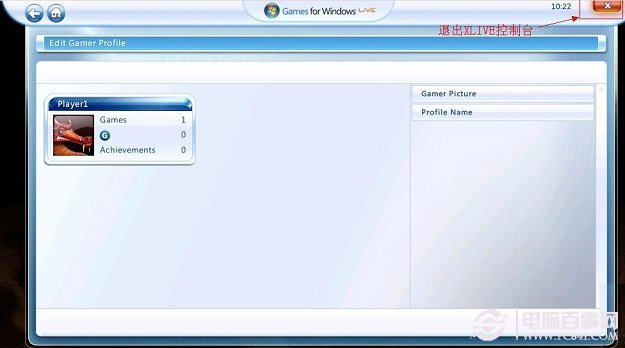

2019-03-27 09:51

2019-03-15 17:06

2019-02-27 11:56

2019-02-14 17:10

2019-01-26 16:48